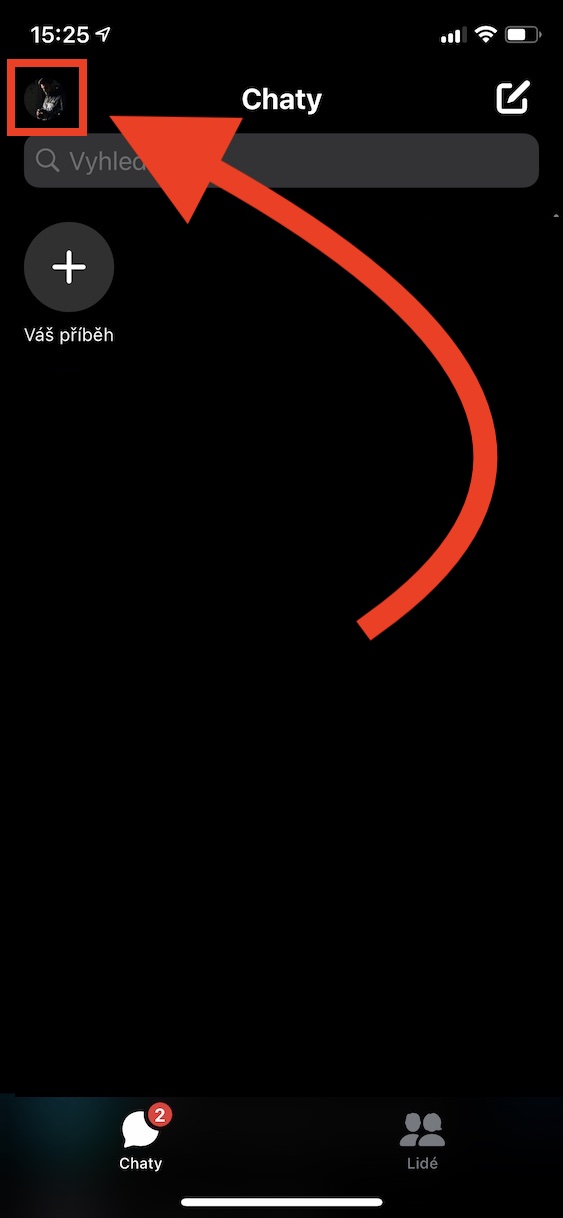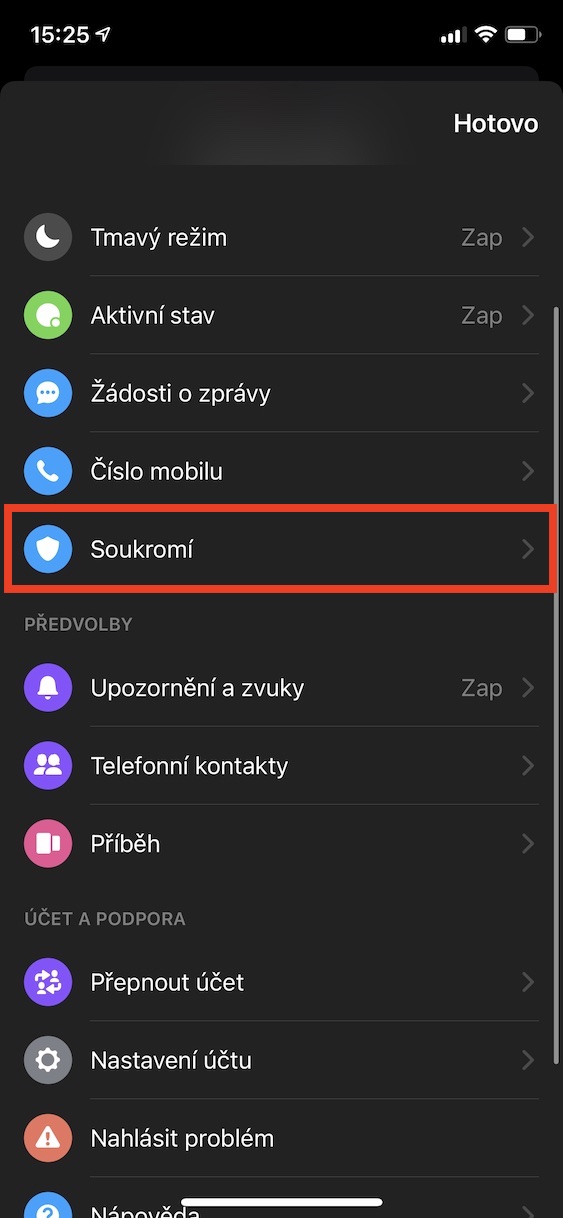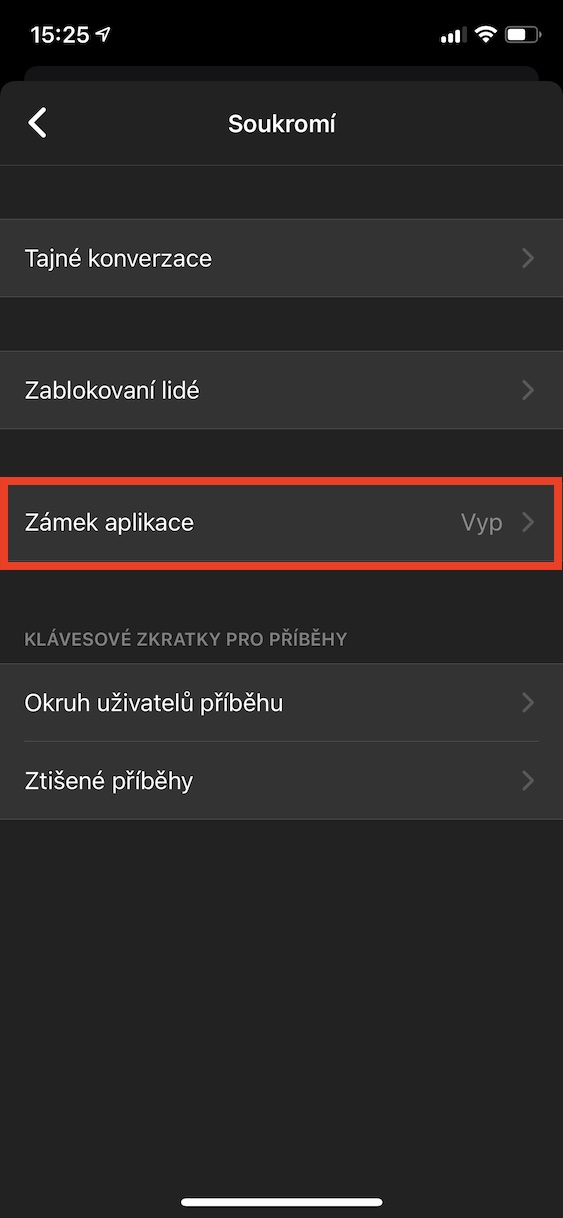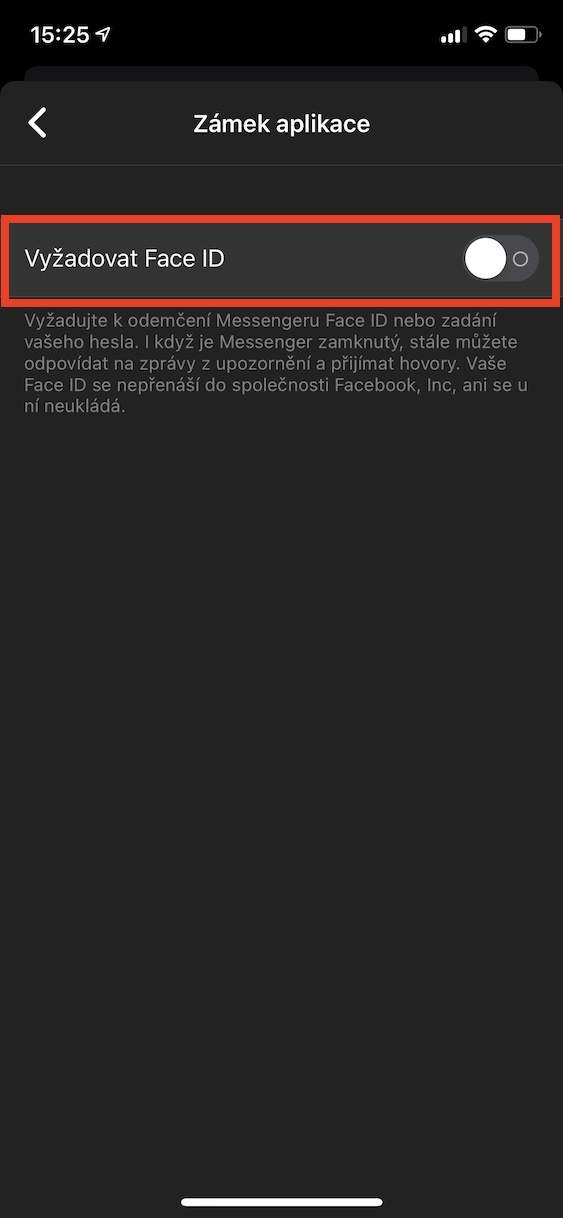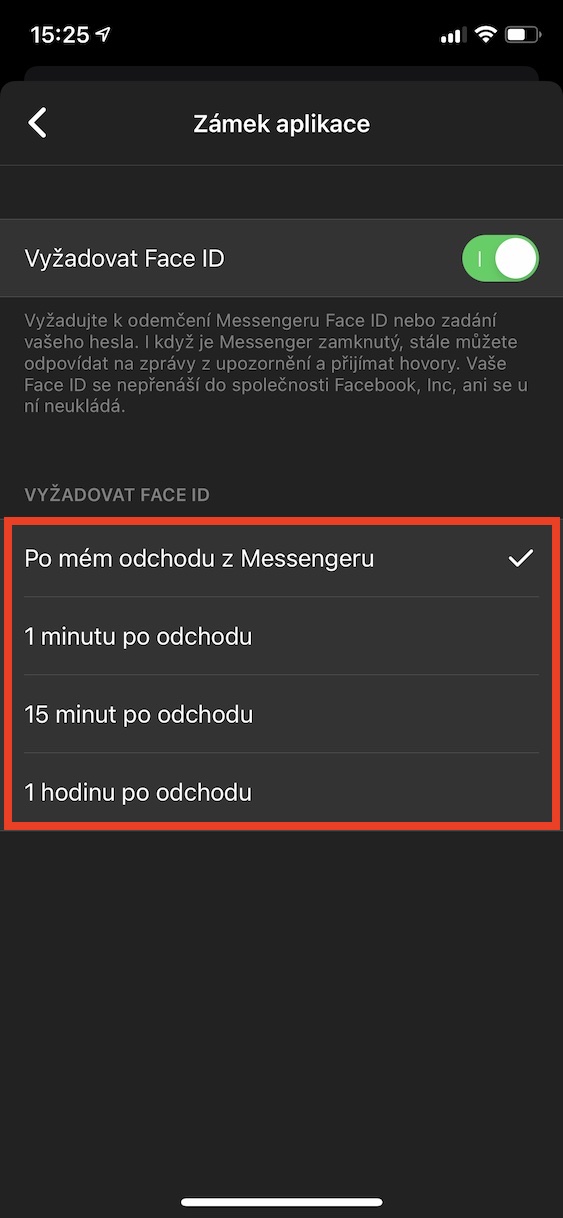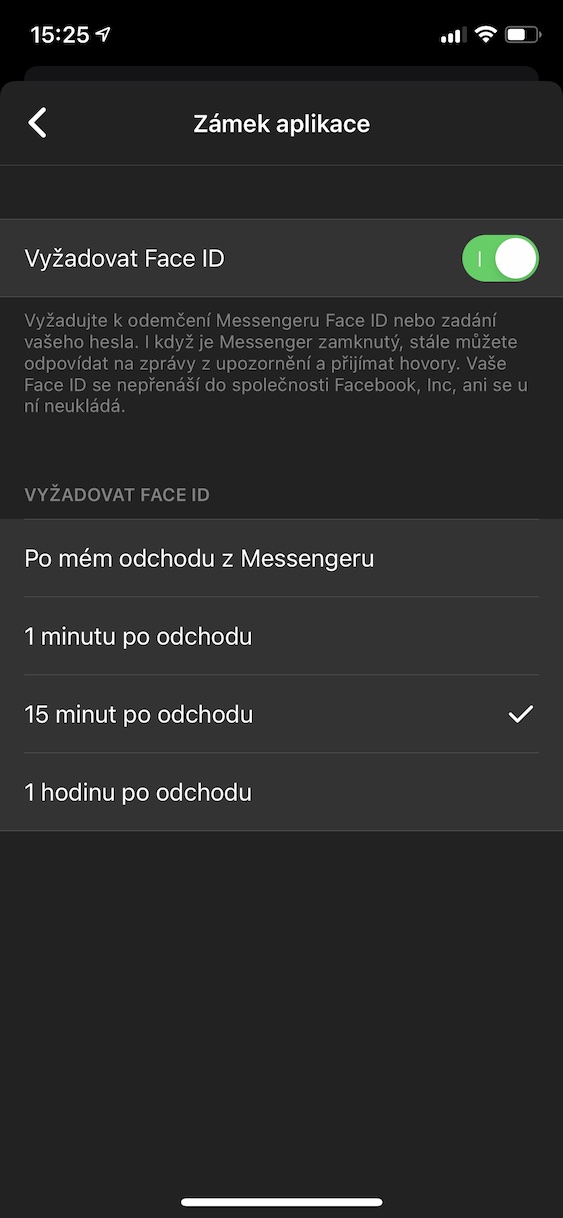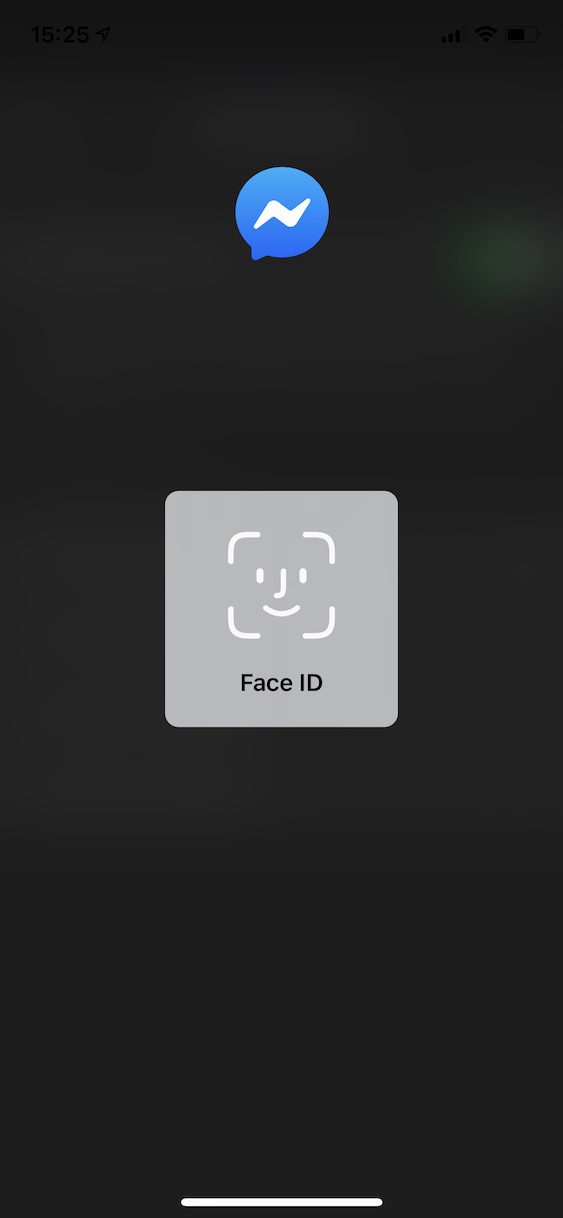Messenger အသုံးပြုသူများသည် Apple ဖုန်းများမှပေးသော biometric လုံခြုံရေးဖြစ်သော Face ID သို့မဟုတ် Touch ID ကိုအသုံးပြု၍ ဤအပလီကေးရှင်းကို iPhone နှင့် iPad များတွင် လော့ခ်ချနိုင်မည်ဟု သတင်းများထွက်ပေါ်ခဲ့သည်မှာ ရက်သတ္တပတ်အနည်းငယ်ကြာခဲ့ပြီဖြစ်သည်။ ဤလုပ်ဆောင်ချက်သည် အလားတူအပလီကေးရှင်းများအတွက် တောင်းဆိုမှုအရှိဆုံးများထဲမှဖြစ်ပြီး အချို့သော Apple ပရိသတ်များကပင် ဤနည်းဖြင့် သော့ခတ်နိုင်သည့် ဆက်တင်များတွင် ကျွန်ုပ်တို့ကို တိုက်ရိုက်ရွေးချယ်နိုင်စေလိုပါသည်။ ကံမကောင်းစွာပဲ၊ Apple သည် အလားတူလုပ်ဆောင်ချက်ကို ထည့်သွင်းမည်မဟုတ်သောကြောင့် ဤလုပ်ဆောင်ချက်ကို အကောင်အထည်ဖော်ခြင်းသည် အပလီကေးရှင်းများ၏ developer များကိုယ်တိုင်ကပင် ဆက်လက်တည်ရှိနေပါသည်။
အဲဒါဖြစ်နိုင်တယ်။ မင်းကို စိတ်ဝင်စားတယ်။

ဥပမာအားဖြင့်၊ WhatsApp နှင့် အခြားအပလီကေးရှင်းအချို့သည် Face ID သို့မဟုတ် Touch ID ကိုအသုံးပြု၍ လော့ခ်ချခြင်းရွေးချယ်ခွင့်ကို အချိန်အတော်ကြာ ကမ်းလှမ်းခဲ့သော်လည်း ပျံ့နှံ့နေသော Messenger သည် ယခုအချိန်အထိ ဤလုပ်ဆောင်ချက်ကို ကင်းမဲ့နေပါသည်။ Facebook သည် နောက်ဆုံးတွင် ယင်းလုပ်ဆောင်ချက်ကို ၎င်း၏ အပလီကေးရှင်းတွင် ပေါင်းစပ်ရန် ဆုံးဖြတ်ခဲ့သည်။ Face ID သို့မဟုတ် Touch ID ကို အသုံးပြု၍ အပလီကေးရှင်း လော့ခ်ချခြင်းကို စတင်လိုပါက အောက်ပါအတိုင်း လုပ်ဆောင်ပါ။
- သင့် iPhone သို့မဟုတ် iPad တွင် အက်ပ်ကိုဖွင့်ပါ။ Messenger ကို။
- အပလီကေးရှင်း၏ ပင်မစာမျက်နှာတွင် ဘယ်ဘက်အပေါ်ကို နှိပ်ပါ။ သင့်ပရိုဖိုင်ဓာတ်ပုံ။
- အဲဒါပြီးသွားရင်တော့ Messenger preferences ထဲမှာ တစ်ခုခုကို ပြောင်းလဲဖို့ လိုပါလိမ့်မယ်။ အောက်၊ သင်သေတ္တာကိုမထိမချင်း ကိုယ်ရေးကိုယ်တာ၊ သင်နှိပ်သောအရာ။
- ဤနေရာတွင် သင်သည် ကဏ္ဍကို ရွှေ့ရန်သာလိုသည်။ လျှောက်လွှာလော့ခ်။
- ပြီးရင် အဲဒီအပိုင်းကို နှိပ်လိုက်ပါ။ အသက်သွင်းပါ။ option switch ကို အသုံးပြု Face ID လိုအပ်သည်။ သို့မဟုတ် VTouch ID လိုအပ်သည်။.
- ဤအင်္ဂါရပ်ကို သင်အသက်သွင်းပြီးနောက်၊ အောက်တွင် ပြသပါလိမ့်မယ်။ အခြားရွေးချယ်စရာများ၊ စိုးရိမ်စရာ တောင်းဆိုနေသည်။ Face ID သို့မဟုတ် Touch ID။
- သင်သတ်မှတ်နိုင်သည်။ ဘယ်အချိန်ပြီးလဲ။ အပလီကေးရှင်းမှထွက်ပြီးနောက်၊ သင်သည် Face ID သို့မဟုတ် Touch ID ကိုအသုံးပြု၍ စစ်မှန်ကြောင်းသက်သေပြရန် လိုအပ်လိမ့်မည်-
- ရွေးချယ်စရာ လေးခုရှိပါတယ်- ချက်ချင်း ထွက်ခွာပြီးနောက်၊ ၃ မိနစ် ထွက်ခွာပြီးနောက်၊ 15 မိနစ် ထွက်ခွာပြီးနောက် သို့မဟုတ် 1 တစ်နာရီ ထွက်ခွာပြီးနောက်။
Messenger အပလီကေးရှင်း၏ စိတ်ကြိုက်များတွင် အထက်ဖော်ပြပါ လုပ်ဆောင်ချက်များကို မတွေ့ပါက၊ သင့်တွင် အပလီကေးရှင်းကို အပ်ဒိတ်လုပ်ထားကြောင်း သေချာပါစေ။ - App Store သို့သွားပါ၊ Messenger ကို ရှာဖွေပြီး လိုအပ်ပါက အပ်ဒိတ်ခလုတ်ကို နှိပ်ပါ။ ၎င်းနောက်မှ လုပ်ဆောင်ချက်ကို သင်မတွေ့ရသေးပါက၊ ၎င်းသည် အက်ပ်လီကေးရှင်းကို ပြန်လည်စတင်ပြီး စက်တစ်ခုလုံး ဖြစ်နိုင်သည်။ ၎င်းသည် အထောက်အကူမဖြစ်ပါက၊ သင့်အတွက် လုပ်ဆောင်ချက်ကို စတင်ရန် Facebook ကိုလည်း စောင့်ရန် လိုအပ်ပါသည်။ ထုံးစံအတိုင်း Facebook သည် အပ်ဒိတ်များမှတစ်ဆင့် အင်္ဂါရပ်အသစ်များကို မထုတ်ပြန်သော်လည်း ၎င်းတို့ကို "activate waves" ပုံစံဖြင့် စက်အားလုံးတွင် ဖြည်းဖြည်းချင်း အသက်သွင်းပေးပါသည်။ ထို့ကြောင့် ဥပမာအားဖြင့်၊ သင့်သူငယ်ချင်း သို့မဟုတ် မိသားစုတွင် တစ်စုံတစ်ဦးသည် Touch ID သို့မဟုတ် Face ID လုံခြုံရေးကို ရရှိထားပြီးဖြစ်ပြီး သင်မရှိပါက အံ့အားသင့်စရာ မလိုပါ- သင်သည် စိတ်ရှည်စွာ စောင့်ရန်သာ လိုအပ်ပါသည်။
 Apple နဲ့ ကမ္ဘာအနှံ့ ပျံသန်းနေပါတယ်။
Apple နဲ့ ကမ္ဘာအနှံ့ ပျံသန်းနေပါတယ်။